DaVinci Resolve シーン検出(シーン カット ディテクション)で自動的にカット点を見つける
DaVinci Resolveの「シーン検出」を使うと、一本化したムービーのカット点を自動的に見つけて個別のクリップに分割できます。
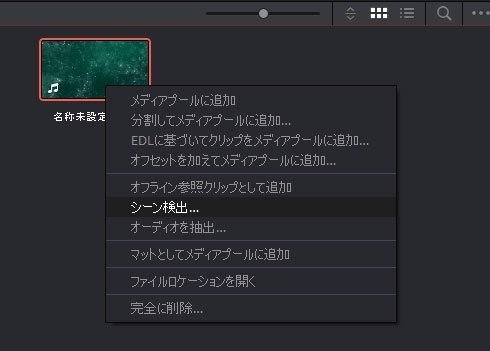
noteのこの記事は有料設定です。購読やサポートして頂けると嬉しいです。マニュアルに書いてないことも少々書いてます。
例えば、ショートカットやメディアプールに分割せずにカットを読み込む方法など…。
よかったらご覧ください❗️
シーン検出で何ができるの?
1本化したムービーはシーンの変わり目にカット点がありません❗️
シーンごとに調整するにはクリップを分割する必要があります。
普通は手動で編集点を追加します。
「シーン検出」を使うとシーンの変わり目を自動的に見つけることができます。
編集点のデータを #EDL で書き出して #AVID #MediaComposer や #Adobe #PremierePro などのアプリケーションで使用したり、データを書き出して再び「シーン検出」に読み込み作業を続けることができます。
手動でシーンをカットする
手動でシーンをカットする方法です。
クリップをタイムラインに追加し、タイムラインをキーボードかコントローラで操作して、シーンが変わる点を見つけます。
ビューアの操作とマーキングについてはこちら
「ブレードツール」でクリップをクリックするか、Ctrl/Command + Bキーでクリップを分割します。
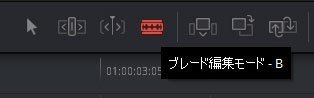
単純に言うとこれだけ。
ディゾルブは「開始点」「中央点」「終了点」を自分で決め、そのいずれかでカットします。
追加した編集点はタイムコードの連続した「スルー編集」になります。スルー編集の編集点は「点線」で表示されます。

スルー編集の編集点を削除するには、編集点を選択して「Delete」キーを押すか、右クリックで「スルー編集の削除」を選択。
クリップの分割と結合についてはこちら。
シーン検出の設定
「シーン検出」はメディアページの「メディアブラウザ」のクリップを使用します。(メディアプールではなく❗️)
この後にはショートカットやメディアプールに分割せずにカットを読み込む方法など、詳しく書いてます‼️
ここから先は
¥ 350
この記事が気に入ったらチップで応援してみませんか?
